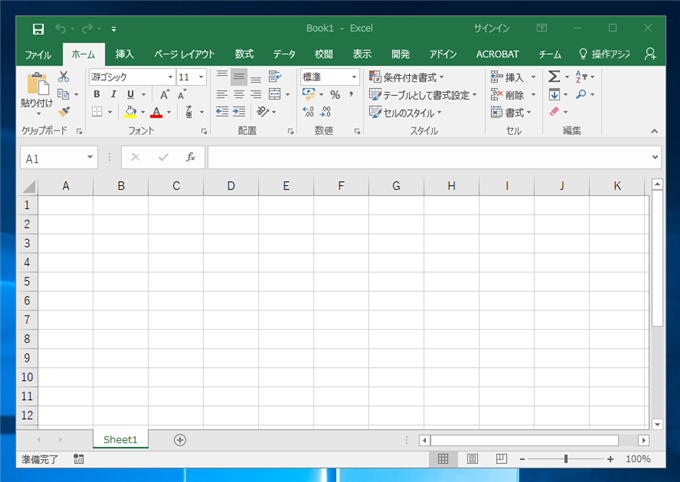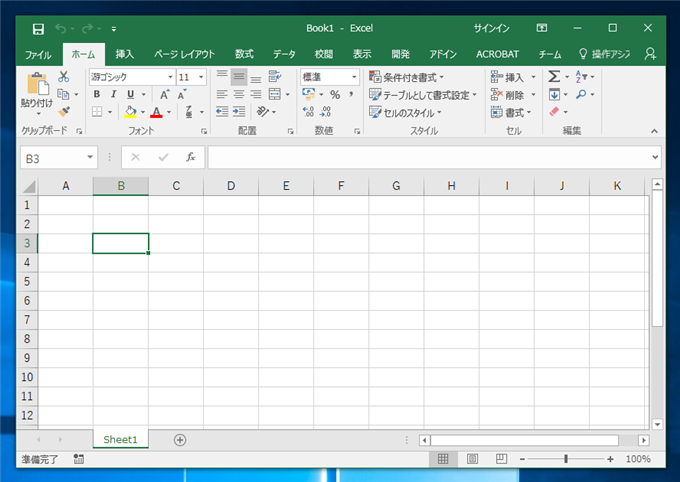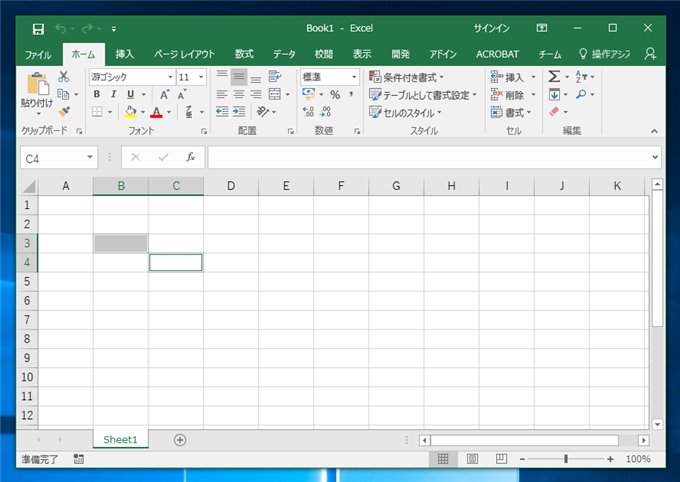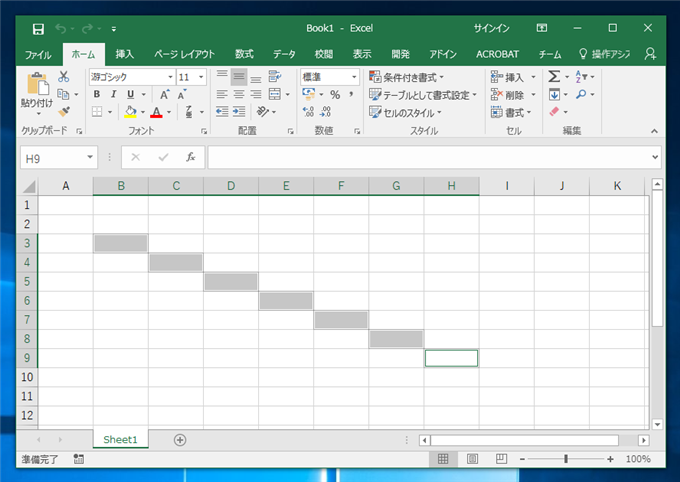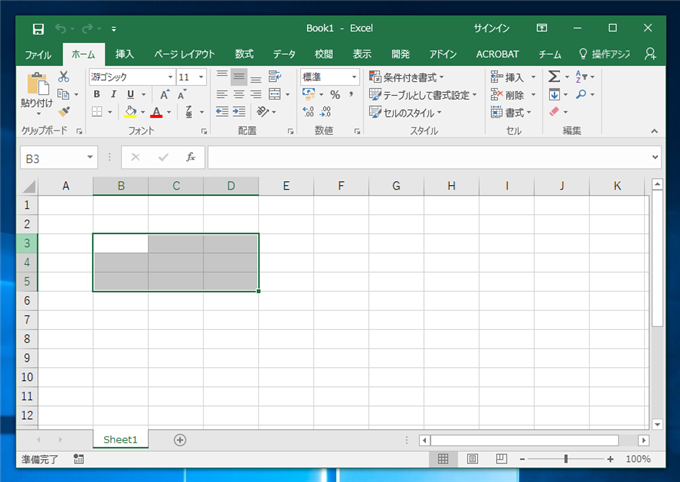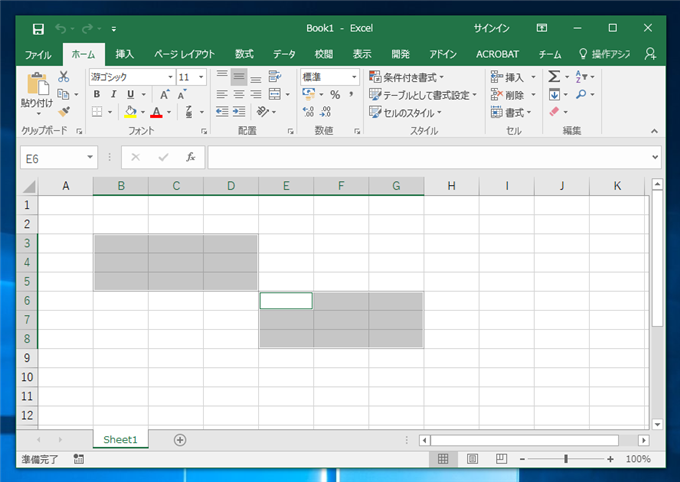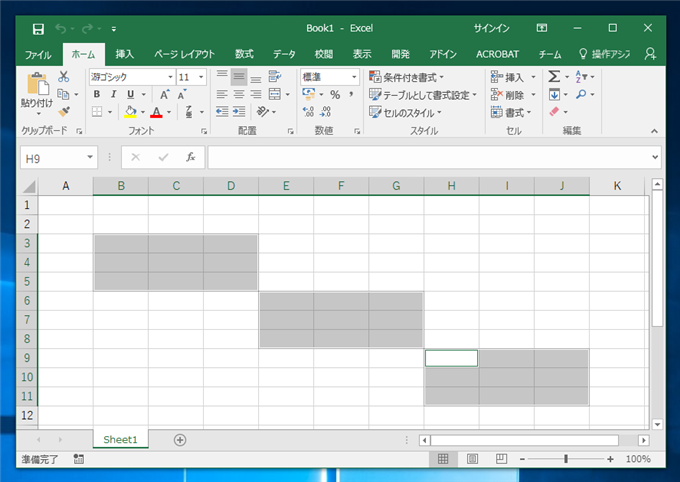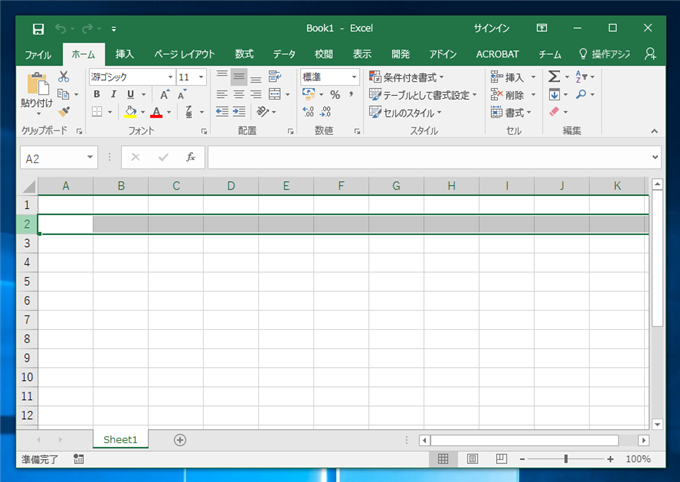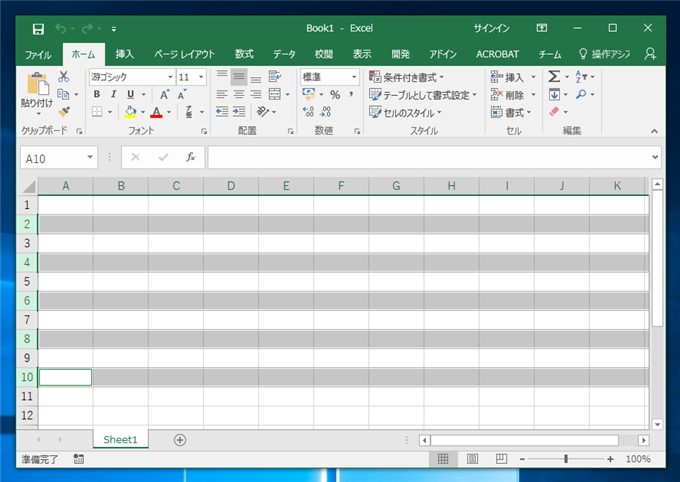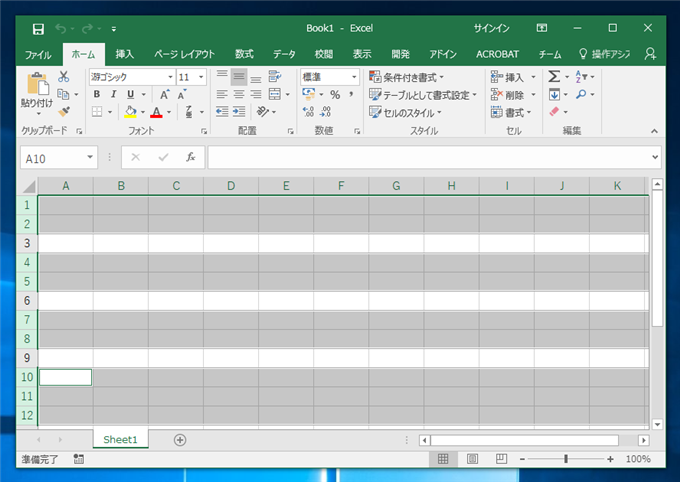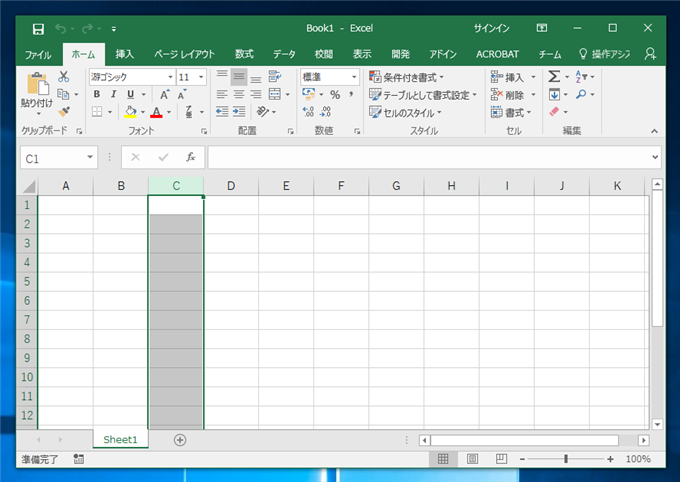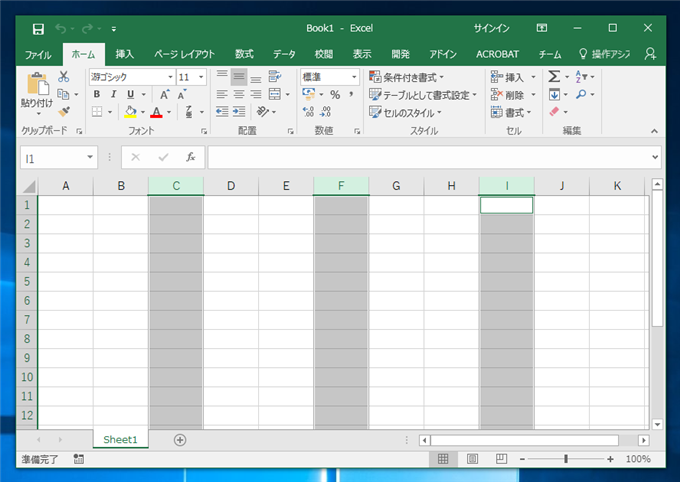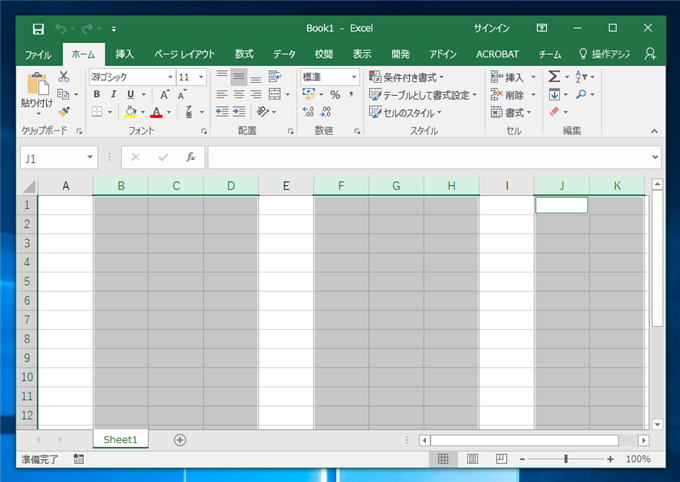Excelで連続していない複数のセル、矩形領域、行、列を選択する手順を紹介します。
概要
こちらの記事ではExcelでのセルや行の選択手順を紹介しました。通常の利用であれば、先のページで紹介した選択方法で十分利用できますが、利用状況によっては、連続していないセルや領域を選択したい場合があります。この記事では、Excelで連続していないセルや領域、行列を選択する手順を紹介します。
手順
Excelを起動し、Bookの編集画面を表示します。
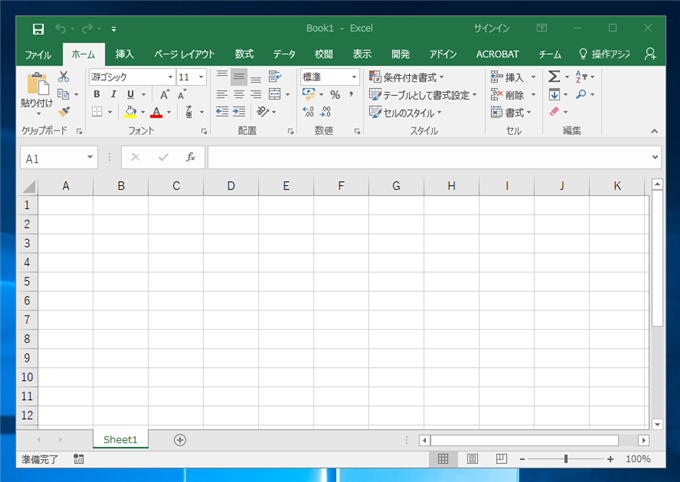
連続していない複数のセルを選択する場合
連続していない複数のセルを選択する場合の手順を紹介します。最初に一つ目のセルをクリックして選択します。
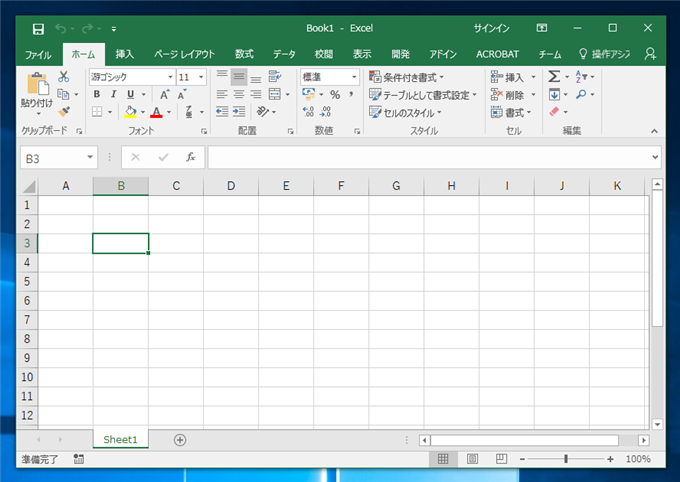
続いて[Ctrl]キーを押しながら選択したいセルをクリックします。クリックすると下図の状態になります。
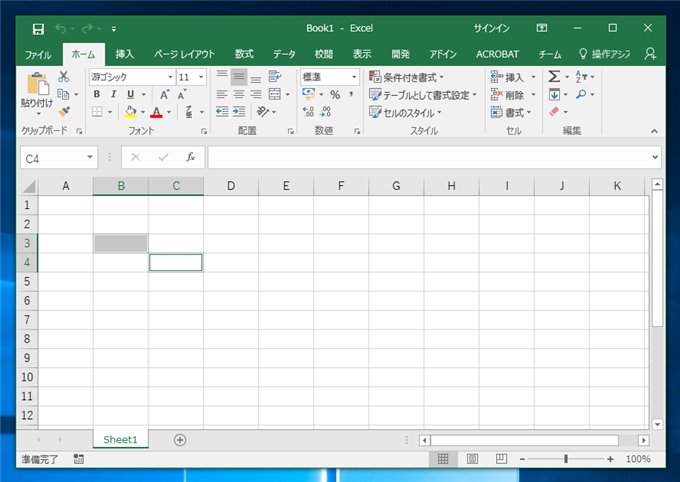
[Ctrl]キーを押しながら選択したいセルをクリックして選択します。
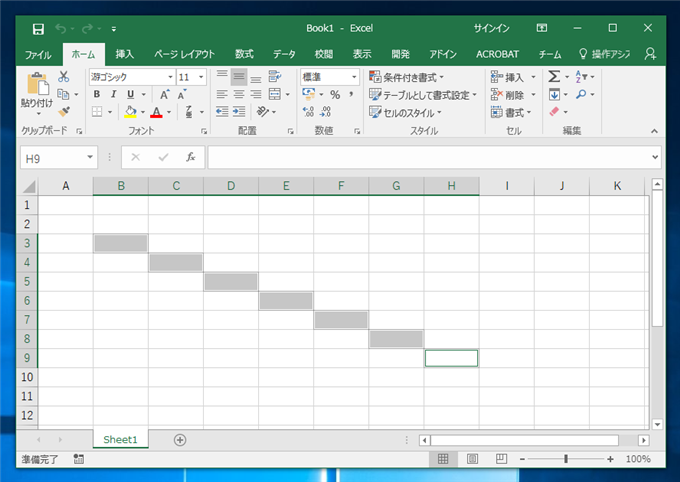
複数の矩形領域を選択する場合
複数の矩形領域を選択する場合の手順を紹介します。最初にシート上でドラッグし矩形領域を選択します。
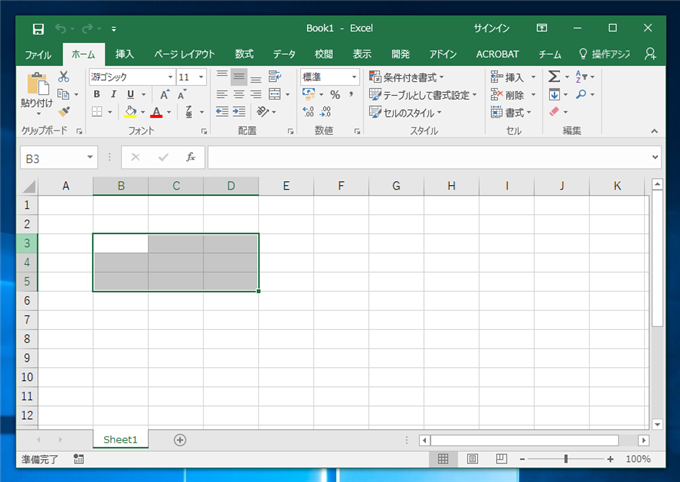
[Ctrl]キーを押しながら続けて選択したい領域をドラッグします。ドラッグすると下図の状態となります。2つの矩形領域が選択された状態になります。
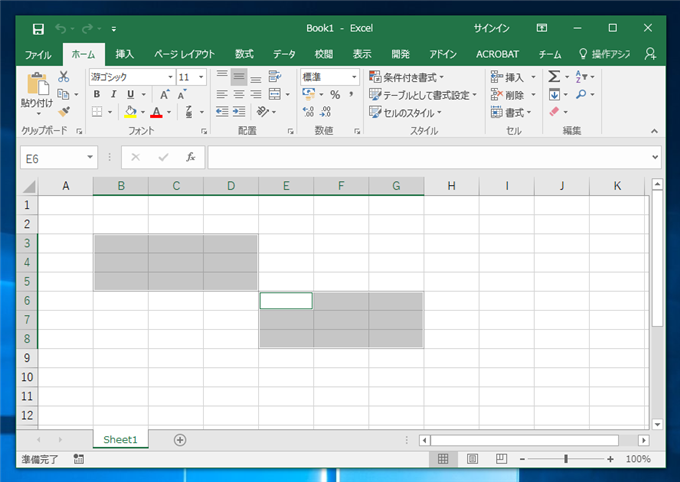
[Ctrl]キーを押しながらドラッグし、同様の処理を繰り返すことで複数の矩形領域が選択できます。
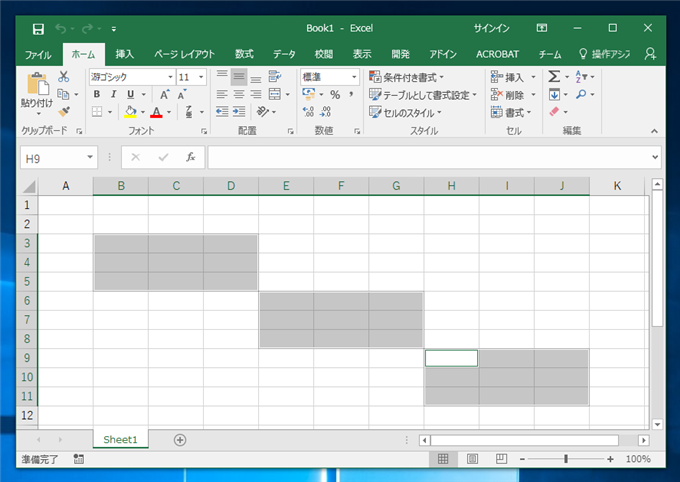
複数の連続していない行を選択する場合
複数の連続していない行を選択する場合は、左側の行番号エリアをクリックし、最初の行を選択します。
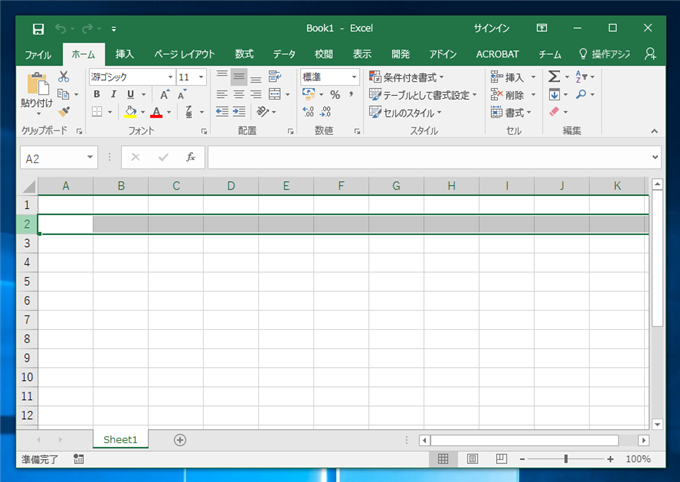
行全体のセルが選択されている状態で[Ctrl]キーを押しながら、左側の行番号エリアをクリックします。クリックした行全体が選択され、複数の行が選択状態になります。
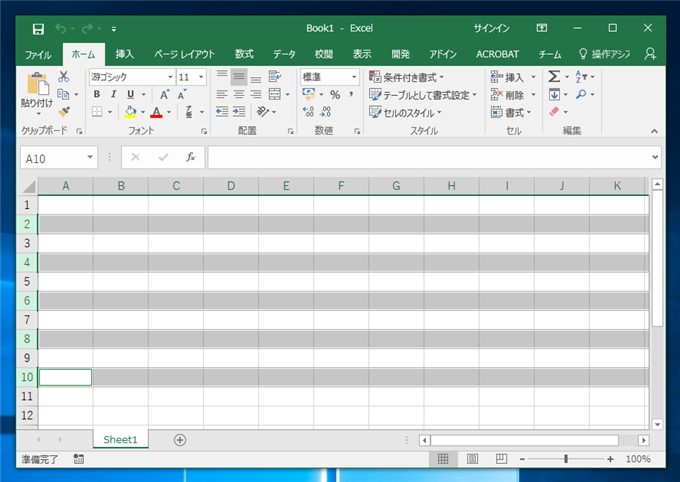
一部連続した行を選択する場合は、[Ctrl]キーを押しながら、左側の行番号エリアでドラッグすることでも選択できます。
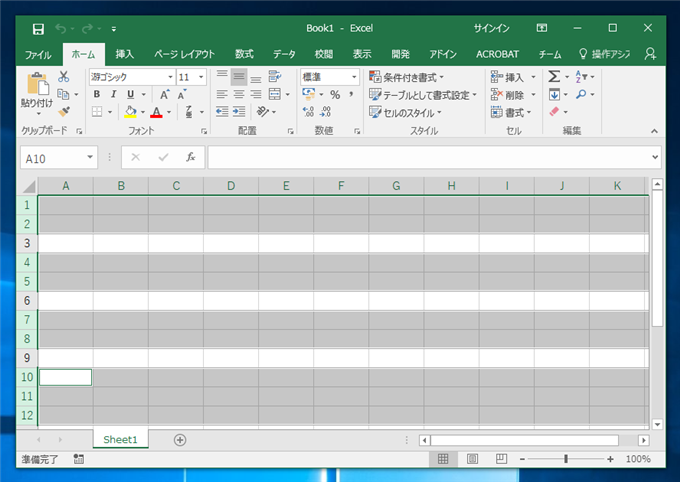
複数の連続していない列を選択する場合
複数の連続していない列を選択する場合は、上部の列名エリアをクリックし、最初の列を選択します。
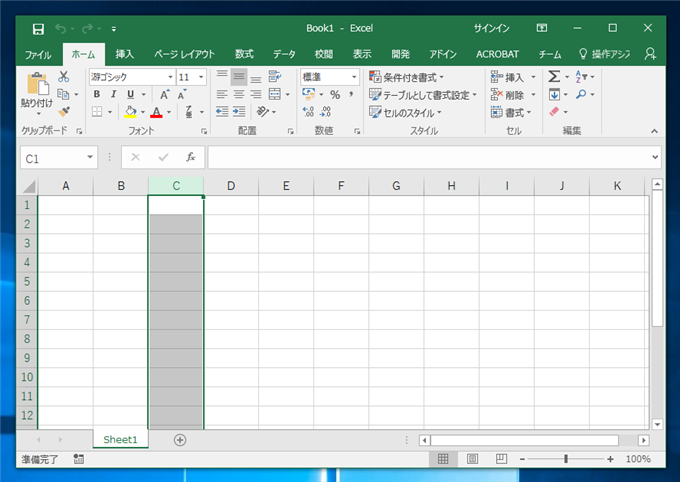
列全体のセルが選択されている状態で[Ctrl]キーを押しながら、上部の列名エリアをクリックします。クリックした列全体が選択され、複数の列が選択状態になります。
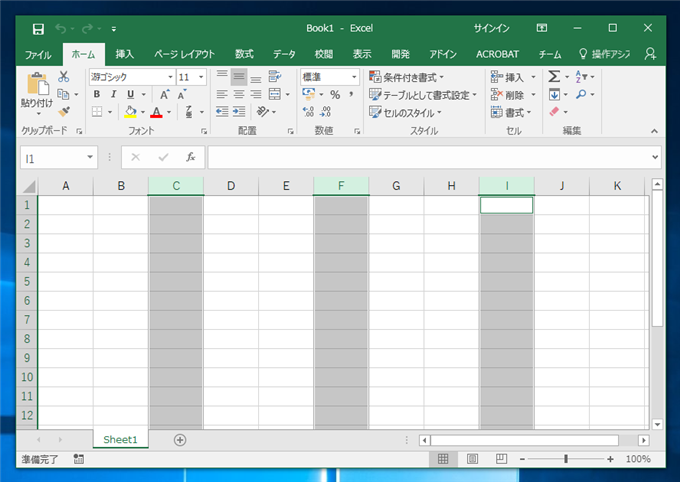
一部連続した列を選択する場合は、[Ctrl]キーを押しながら、上部の列名エリアでドラッグすることでも選択できます。
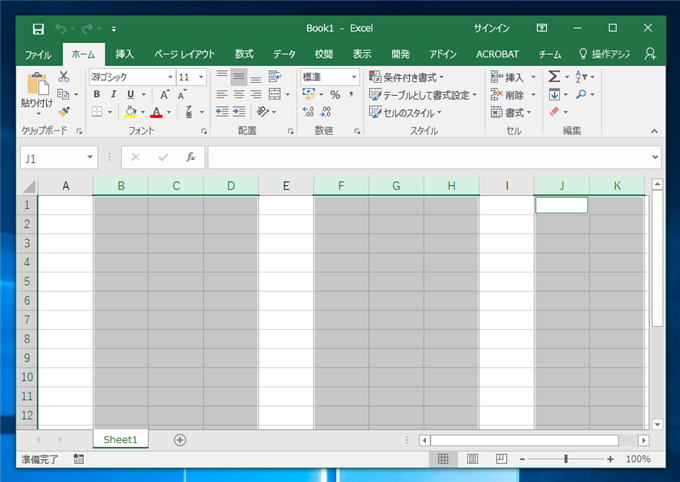
著者
iPentec.com の代表。ハードウェア、サーバー投資、管理などを担当。
Office 365やデータベースの記事なども担当。
最終更新日: 2024-02-11
作成日: 2017-06-27